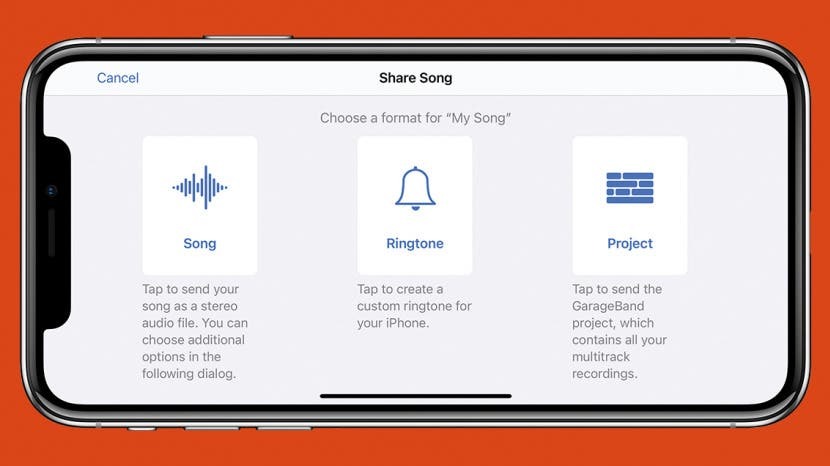
Ali ste vedeli, da lahko ustvarite svoje melodije zvonjenja po meri za dohodna besedila in klice? Preprosto posnemite glasovno beležko in uporabite GarageBand za ustvarjanje edinstvenega zvonjenja brez uporabe računalnika. Pokazali vam bomo, kako narediti melodijo zvonjenja v samo nekaj preprostih korakih.
Povezano: Kako narediti svojo najljubšo pesem melodijo zvonjenja za iPhone
Posnemite melodijo zvonjenja po meri za vaš iPhone:
- Aplikacije, ki jih potrebujete za ustvarjanje melodije zvonjenja
- Kako posneti glasovno beležko
- Kako ustvariti melodijo zvonjenja za iPhone
- Nasveti za profesionalne melodije zvonjenja
Če želite ustvariti melodijo zvonjenja na vašem iPhoneu, boste potrebovali:
- Na vašem iPhoneu je nameščen iOS 11 ali novejši.
- Posnet glasovni zapis do 40 sekund shranjeno v aplikaciji Datoteke.
- The Aplikacija GarageBand preneseno na vaš iPhone.
Profesionalni nasvet: Ko posnamete melodijo zvonjenja, lahko vedno nastavite drugo napravo za predvajanje vaše najljubše pesmi ali vnaprej posnetega zvoka. Na ta način vam ni treba znova ustvariti povsem novega glasovnega beležka, vrednega zvonjenja!
- Odprto Aplikacija Voice Memos.
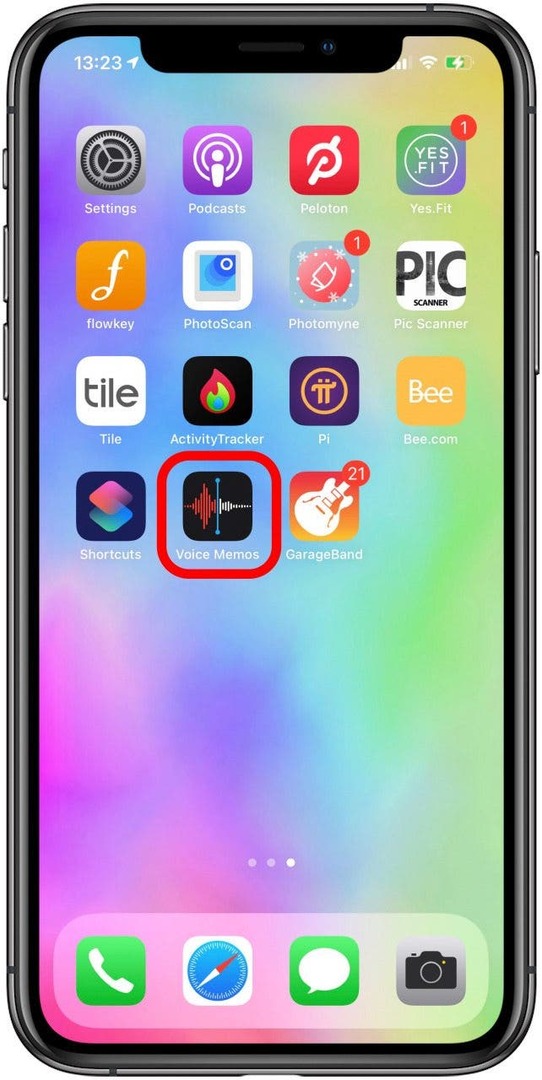
- Dotaknite se Vsi posnetki.
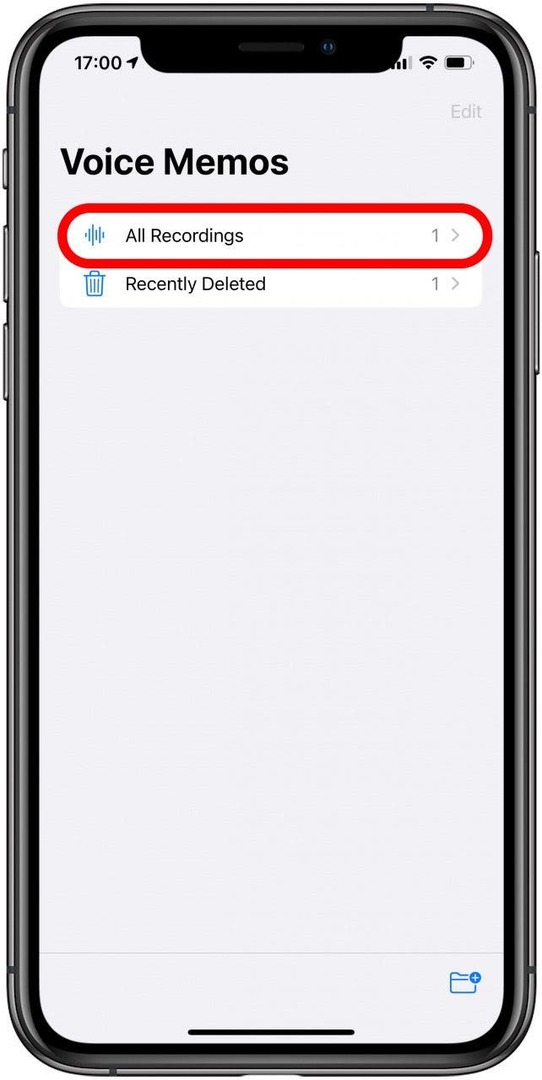
- Dotaknite se Zapisgumb da začnete glasovno beležko.
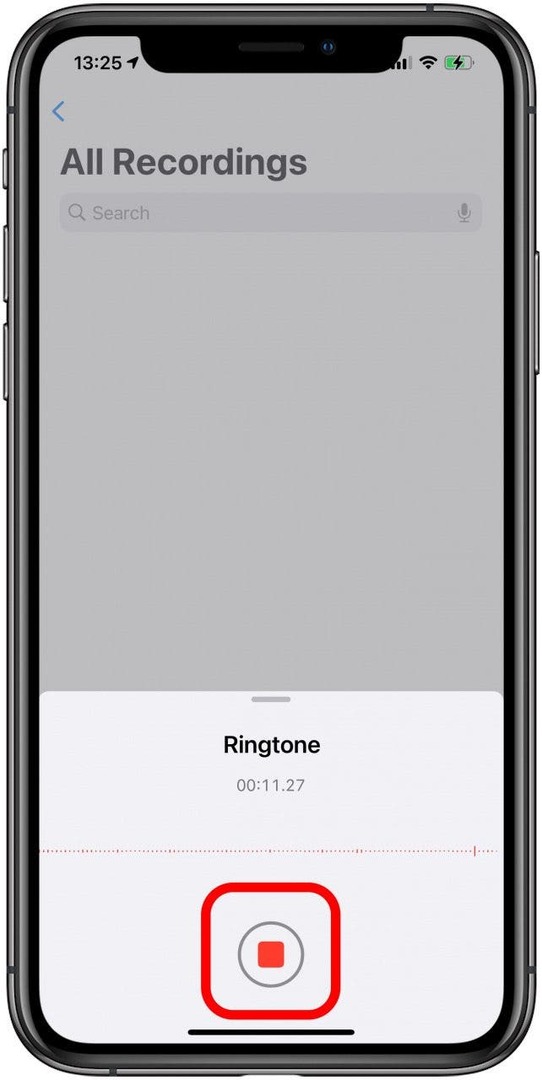
- Dotaknite se Gumb za zaustavitev.
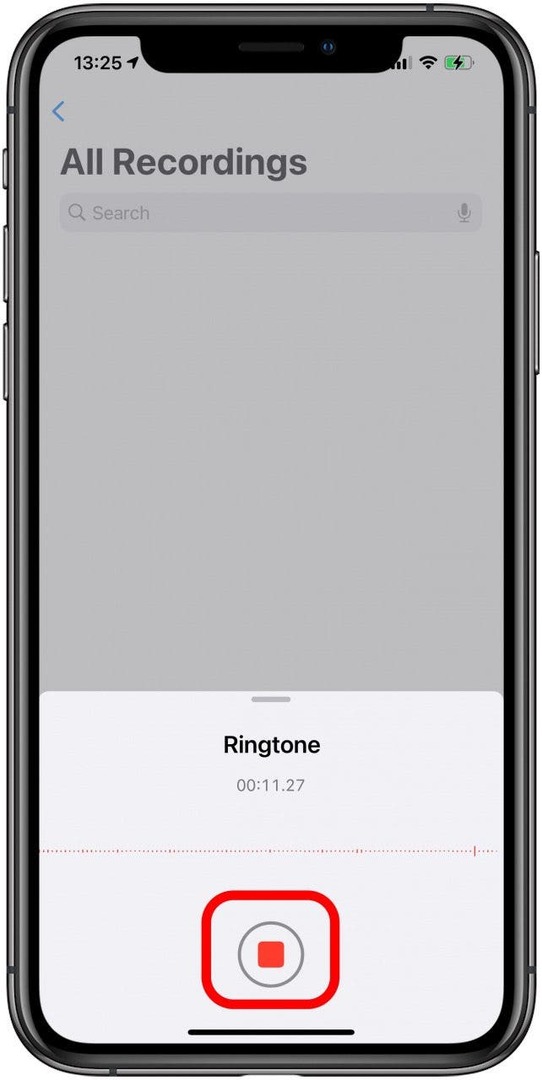
- Dotaknite se tri pike.
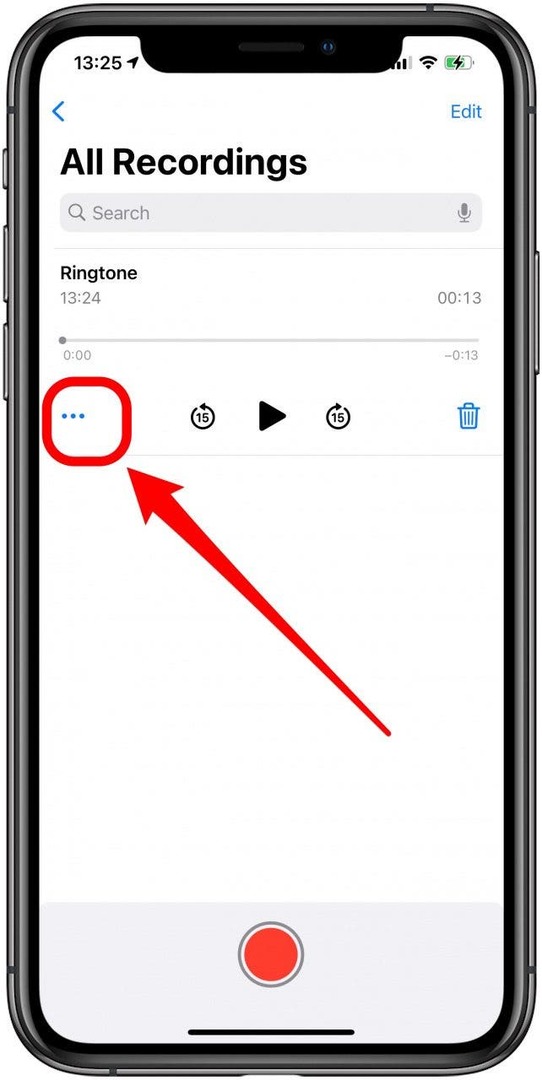
- Dotaknite se Shrani v datoteke.
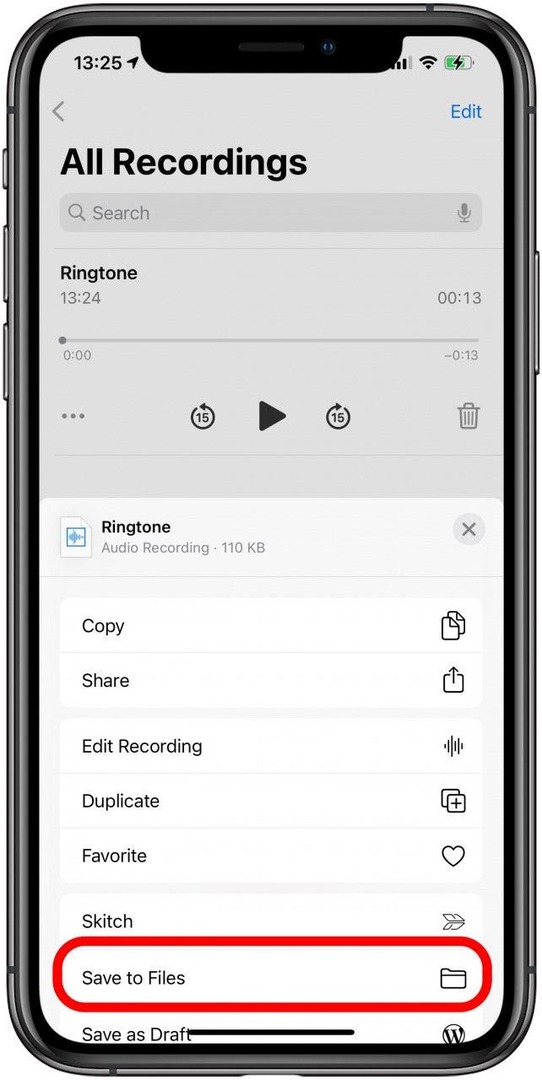
Za ustvarjanje melodije zvonjenja po meri boste morali imeti shranjeno glasovno beležko v datotekah. Upoštevajte, da lahko z glasovno beležko posnamete zvok, ki se predvaja na drugi napravi, če ne želite narediti edinstvenega posnetka s svojim glasom ali igranjem inštrumenta. Takole naredite zvočno datoteko za melodijo zvonjenja na vašem iPhoneu!
Zvok zvonjenja mora biti dolg do 40 sekund. Če je vaša glasovna beležka daljša, vam je ni treba znova posneti. Lahko ga obrežete v GarageBand. Če želite izvedeti več o melodijah zvonjenja za iPhone, se prijavite za naš brezplačen Glasilo Nasvet dneva.
Vrnite se na vrh
- Odprite Aplikacija GarageBand. Med uporabo GarageBand boste morali telefon usmeriti v ležeči način.
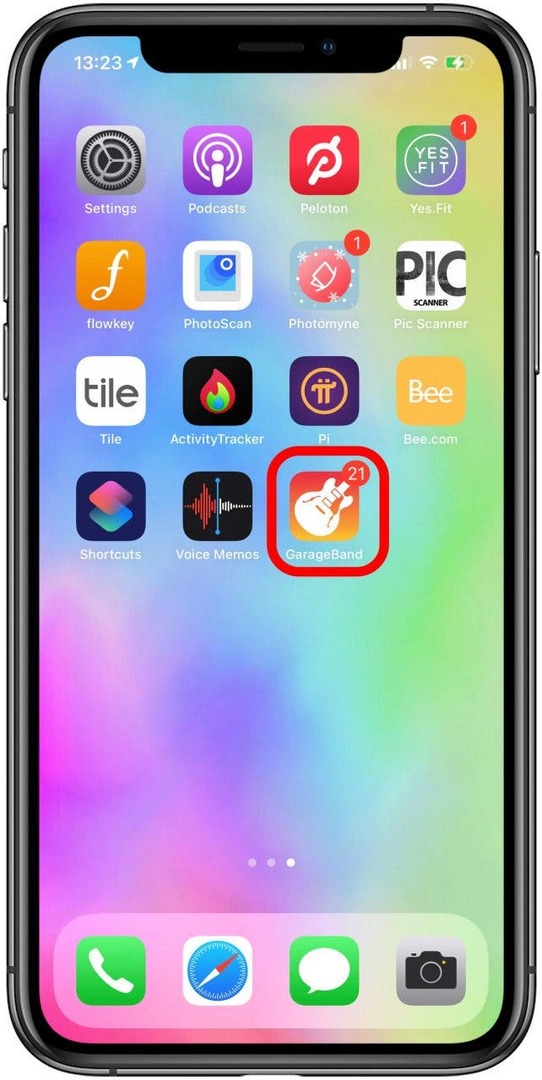
- Dotaknite se Gumb brskalnika.
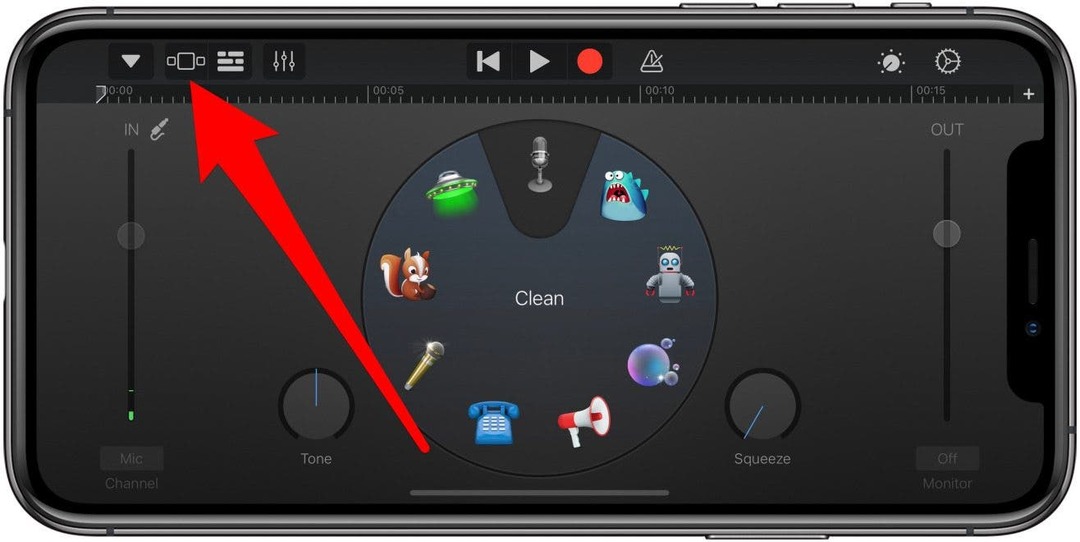
- Pod Skladbe tapnite Avdio snemalnik ali izberite kateri koli instrument. Instrument, ki ga izberete, ni pomemben.
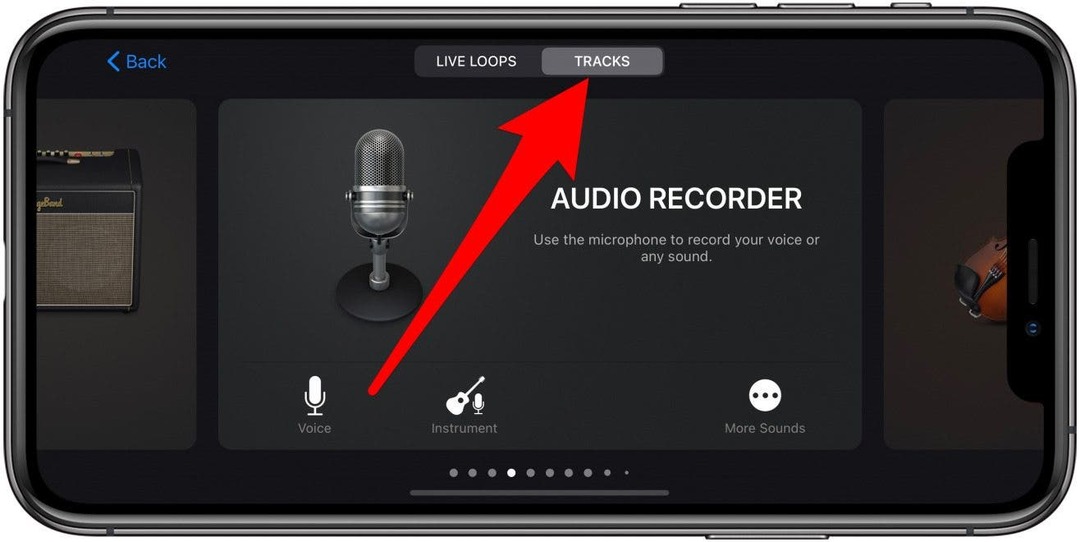
- Dotaknite se Pogled na skladbe gumb.
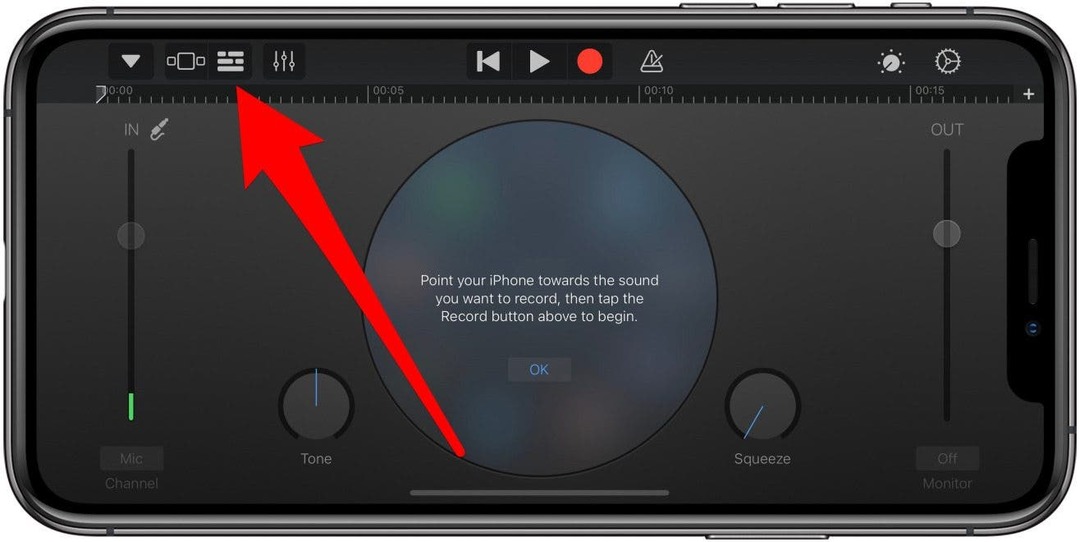
- Tapnite na ikona zanke ki se nahaja v zgornjem desnem kotu.
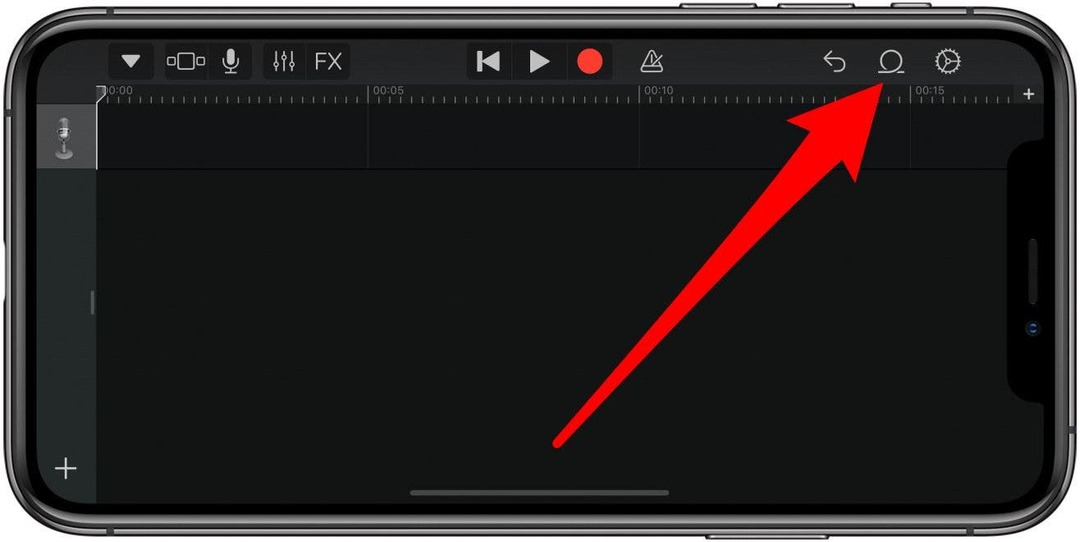
- Izberite Brskajte po elementih v aplikaciji Datoteke.
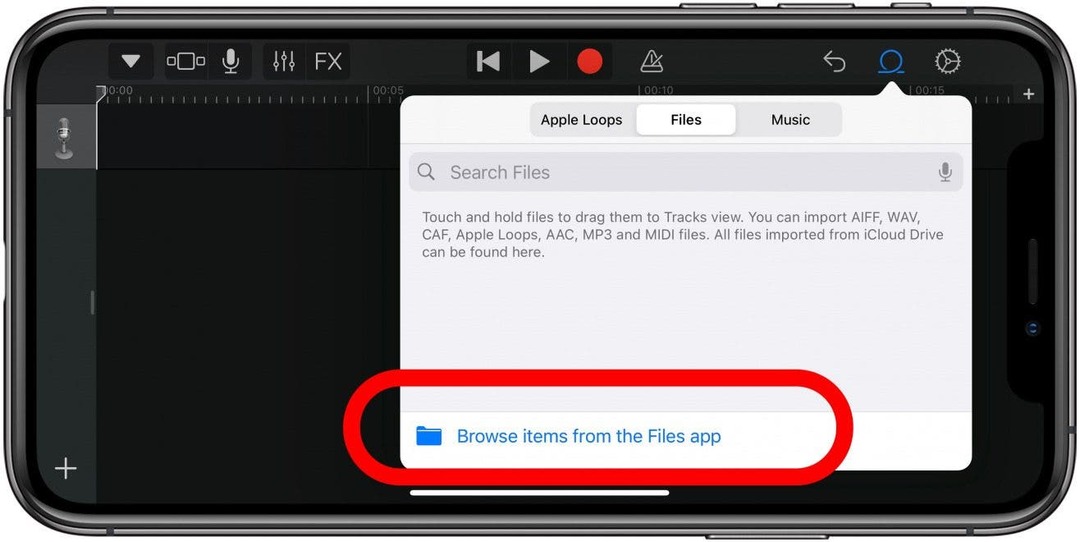
- Pod Nedavno bi morali videti vse svoje nedavne zvočne datoteke. Morda boste morali brskati, da ga najdete, ali iskati po imenu glasovne beležke. Izberite posnetek glasovne beležke.
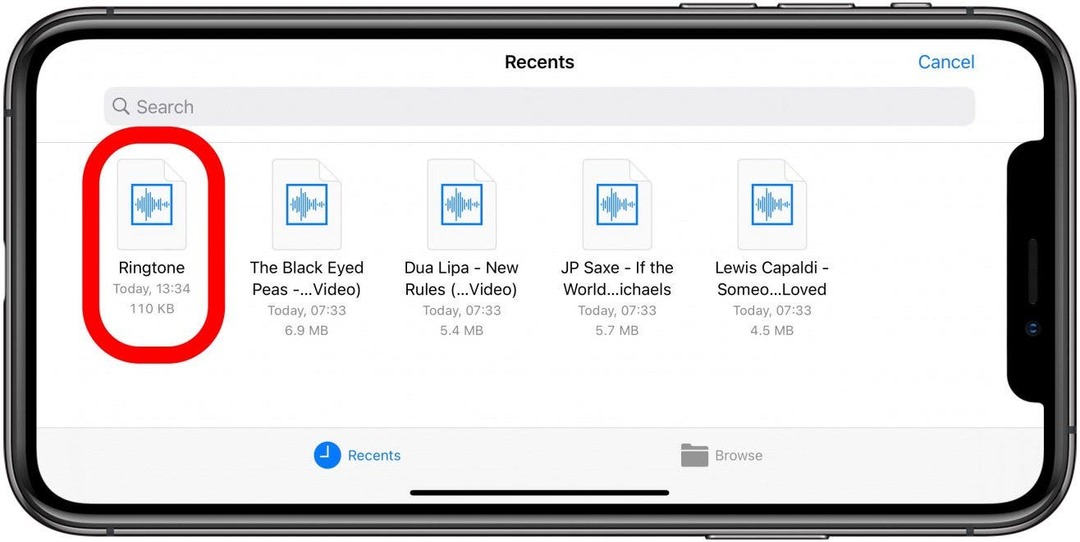
- Počakajte, da se prikaže nalaganje v GarageBand v pojavnem meniju zanke.
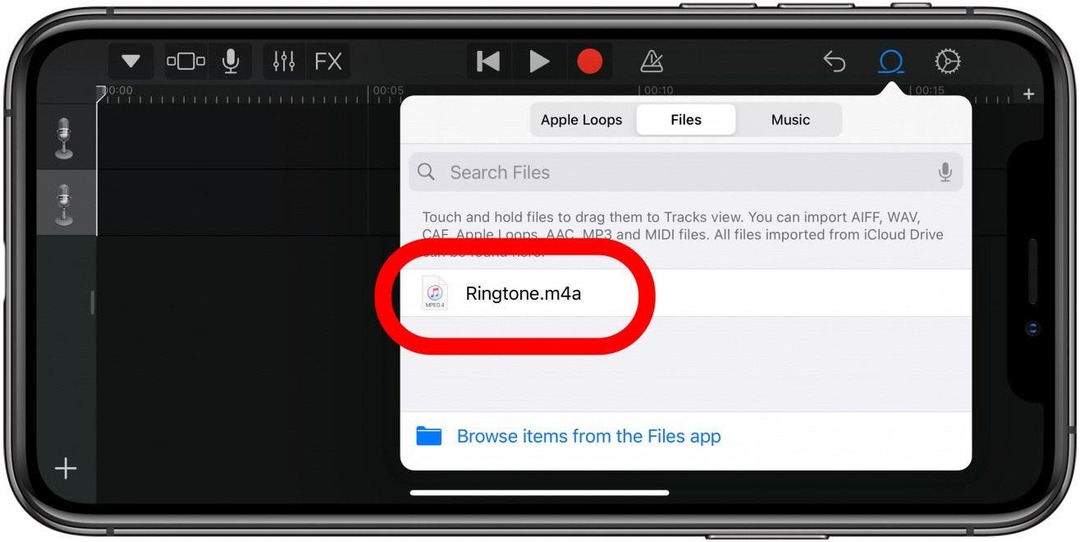
- Tapnite ga, da ga predvajate. Če ste zadovoljni s tem, kako zveni, ga povlecite v glavno okno. Po potrebi lahko obrežete glasovno beležko.
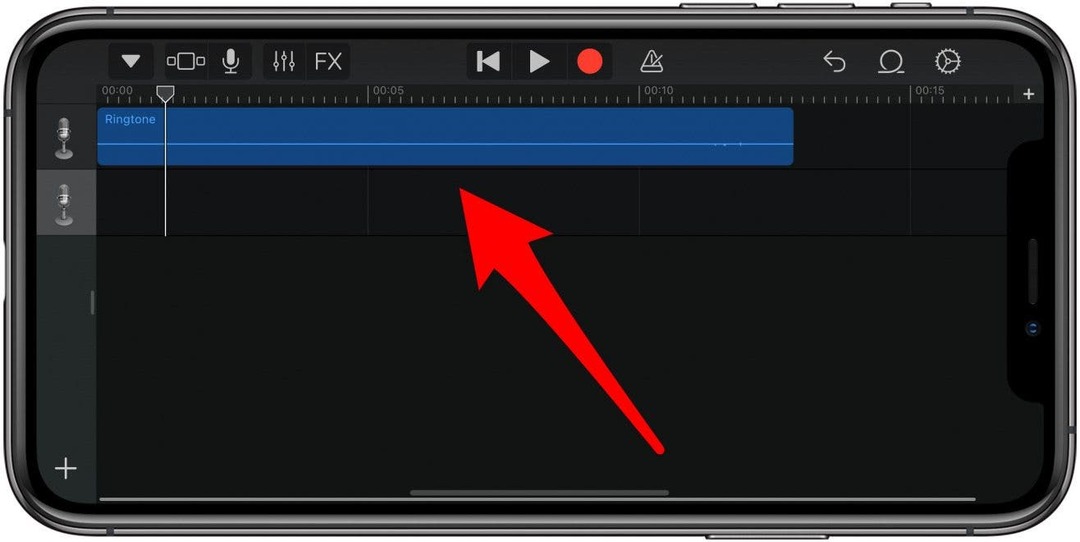
- Dotaknite se Gumb za krmarjenje.
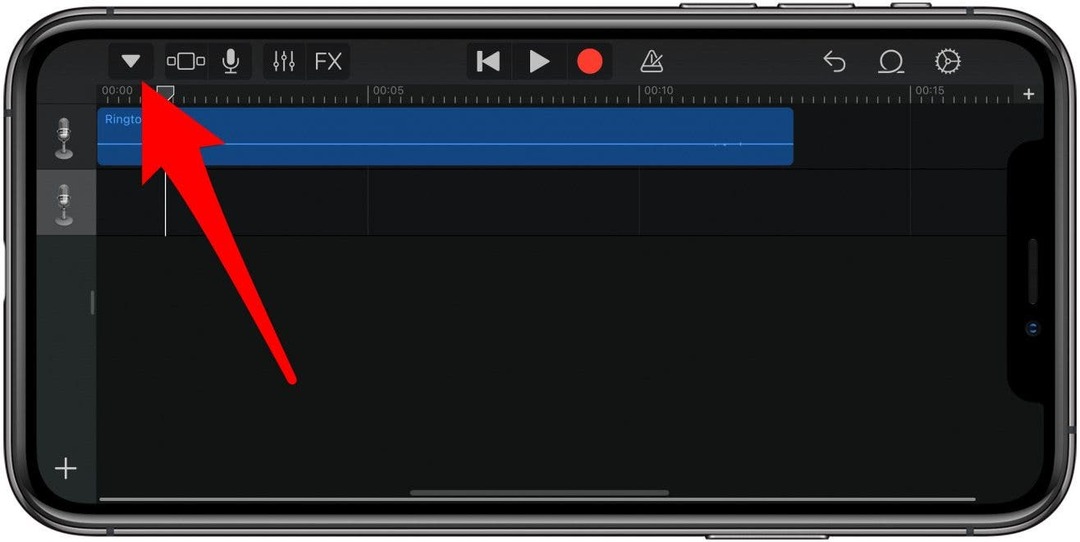
- Izberite Moje pesmi. To ga bo shranilo GaradeBand Recents.
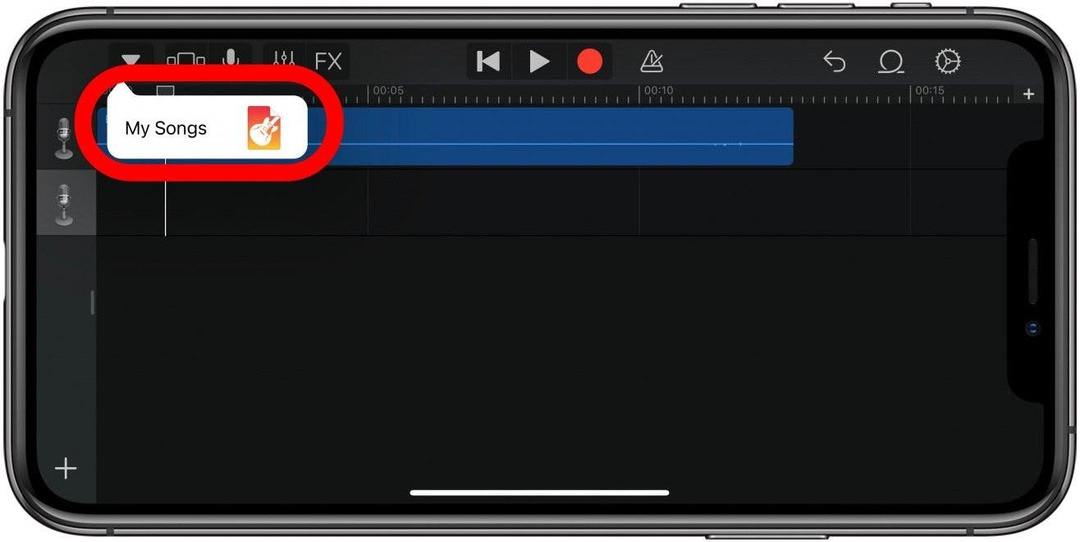
- Tapnite in pridržite datoteko. Nato tapnite Deliti.
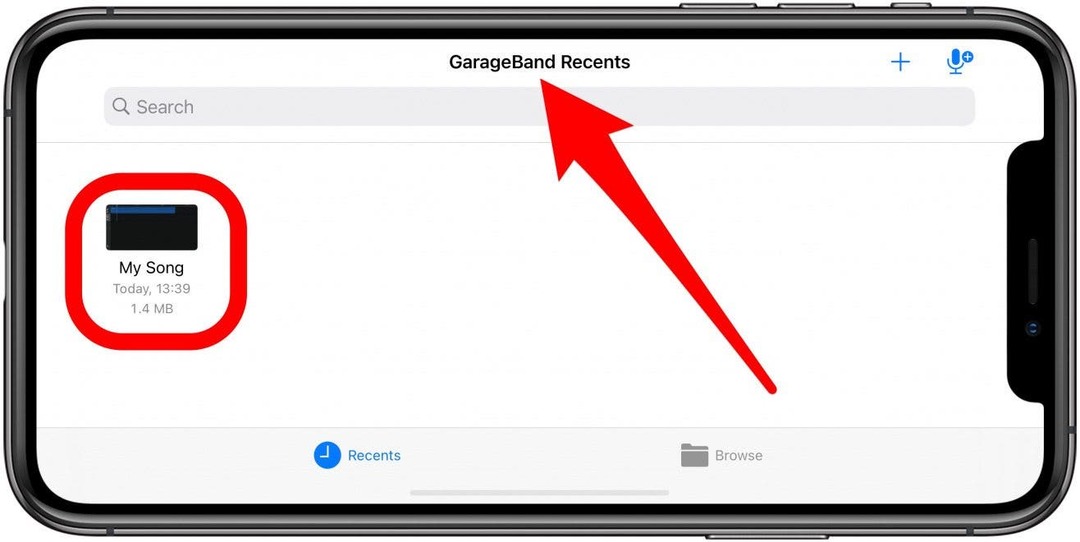
- Dotaknite se Deliti.
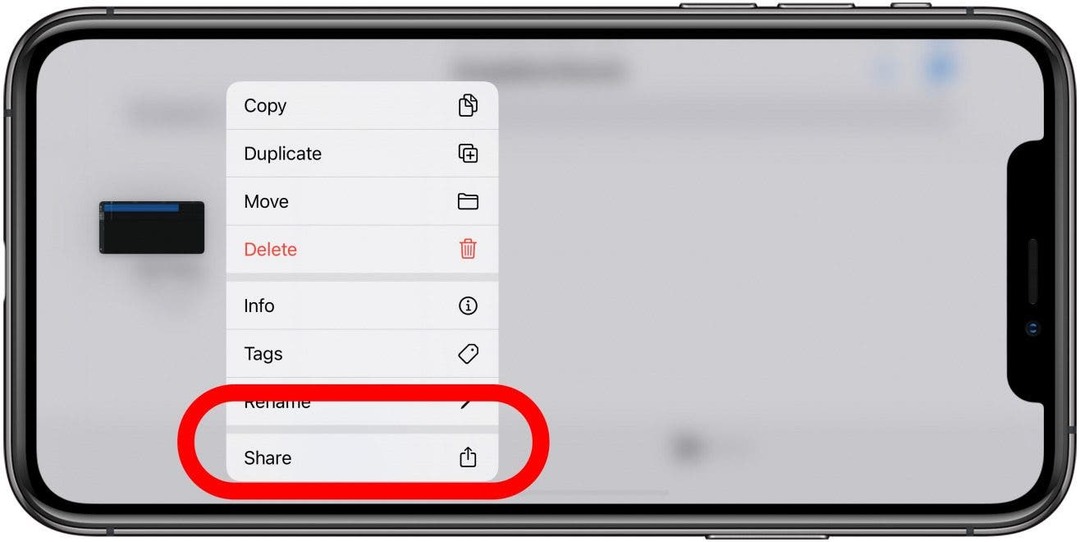
- Izberite Zvok zvonjenja.
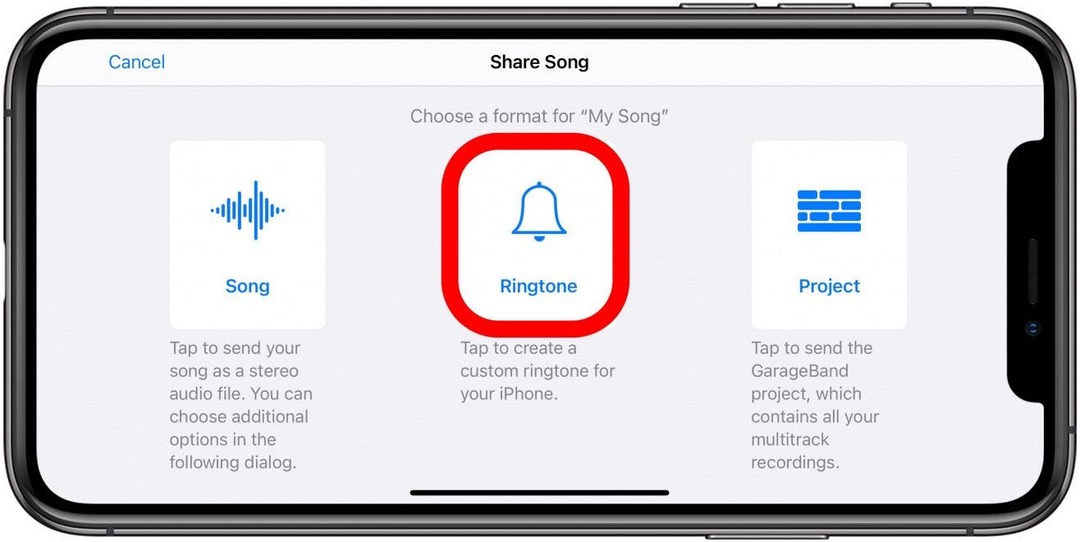
- Svojo melodijo zvonjenja lahko poimenujete, da jo olajšate iskanje in prepoznavanje.
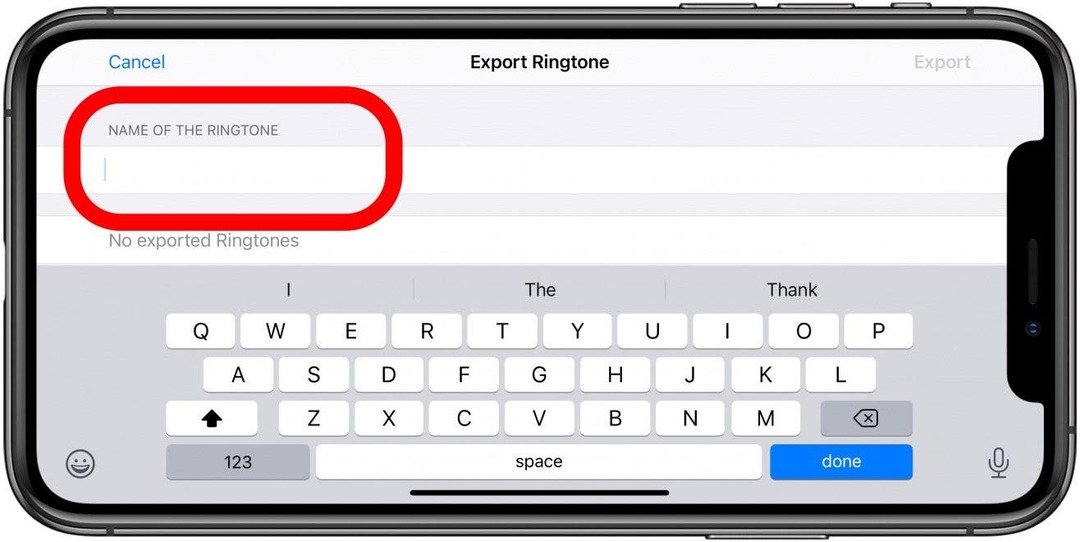
- Dotaknite se Izvozi. To bo izvozilo kot melodijo zvonjenja.
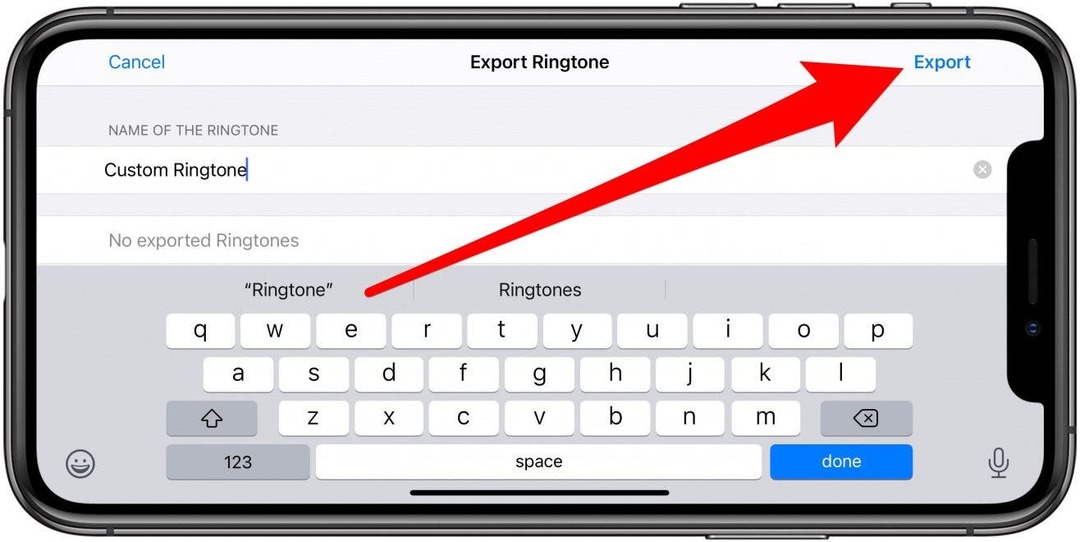
- Ko se izvozi, se bo pojavil meni, ki potrjuje, da je bil izvoz melodije zvonjenja uspešen. Dotaknite se Uporabite zvok kot….

- Izberete ga lahko kot a Standardna melodija zvonjenja, Standardni ton besedila, oz Dodeli stiku. Za ta primer bom uporabil Dodeli stiku.
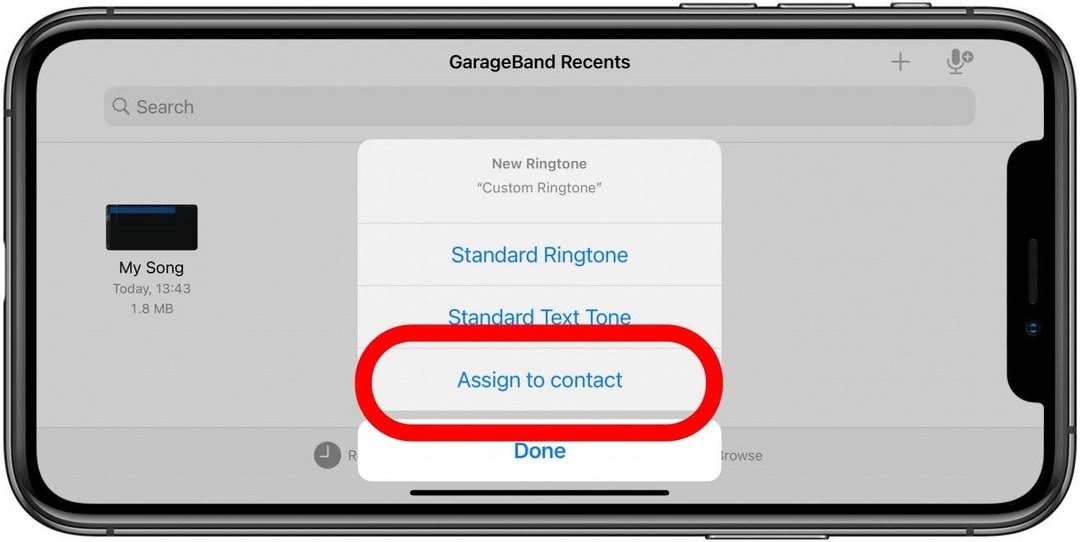
- Izberite stik, ki mu želite dodeliti melodijo zvonjenja.
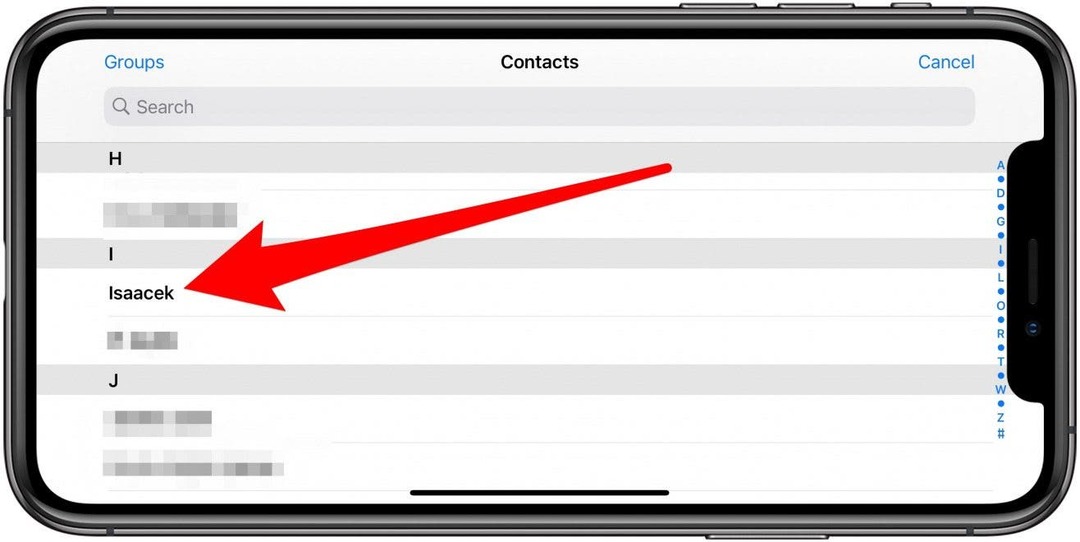
- Dotaknite se Dodeli kot melodijo zvonjenja. Dodelite ga lahko tudi kot ton besedila.
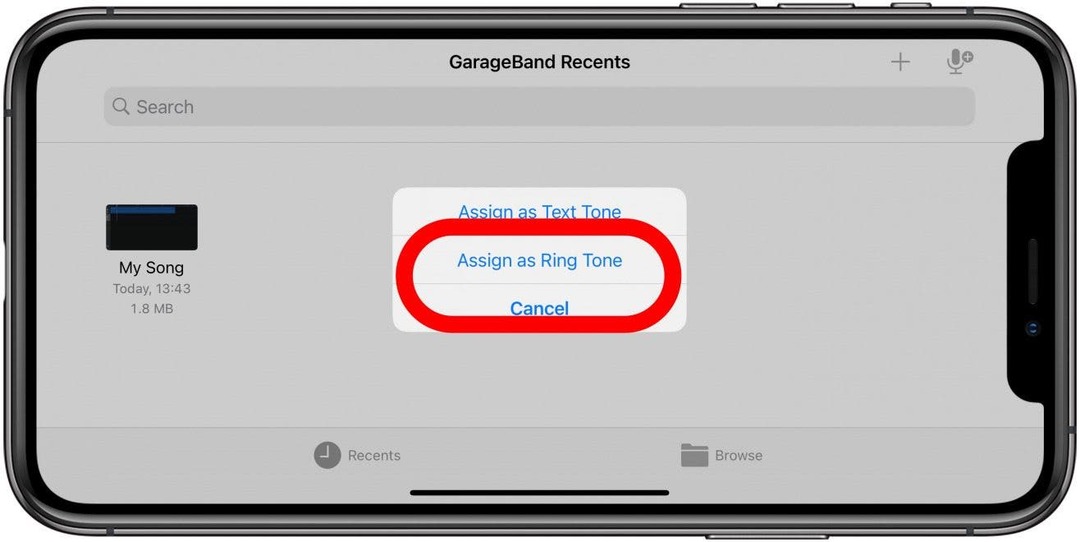
Pozivov za potrditev NI, zato bodite pozorni, katere možnosti izberete. Če se naveličate glasovne beležke po meri kot melodije zvonjenja, lahko v aplikaciji Nastavitve spremenite melodijo zvonjenja na nekaj bolj standardnega.
Vrnite se na vrh
Ne pozabite, da se bo melodija zvonjenja ponavljala, dokler se ne oglasite. Če je vaš glasovni zapis kratek, lahko postane nadležen hitreje. V GarageBand lahko kombinirate dve ali več glasovnih beležk in celo dodate instrumente, da postane bolj zapleteno. Prepričajte se, da je skupno manj kot 40 sekund. Če se sprašujete, kako narediti melodijo zvonjenja na zaslonu, lahko sledite istim korakom. Preprosto naj bo druga naprava z dobrimi zvočniki predvajala posnetek, medtem ko uporabljate svoj iPhone, da ga posnamete kot glasovno beležko. Datoteko lahko prenesete iz svojega iPhone-a v drugo napravo s pomočjo AirDrop.
Zdaj veste, kako dobiti melodije zvonjenja po meri na vašem iPhoneu! Ustvarite svoj edinstven zvok zvonjenja iPhone s snemanjem glasovnih beležk. Ustvarite lahko izvirno melodijo zvonjenja GarageBand za vse svoje klice, besedilna sporočila ali dodelite poseben zvok za vse svoje ljubljene. Ustvarite lahko celo posamezno melodijo zvonjenja kot ton besedila in drugo kot melodijo zvonjenja za en stik. Edina omejitev je vaša domišljija!